EASY Document Approvals in SharePoint | Step-by-Step Tutorial
Summary
TLDRDans cette vidéo, Razza explore la fonctionnalité d'approbation des bibliothèques de documents dans SharePoint, permettant aux utilisateurs de configurer facilement un processus d'approbation. Les utilisateurs peuvent sélectionner un fichier, choisir des approbateurs, et suivre l'état en temps réel à mesure que les réponses sont envoyées. L'intégration de Power Automate permet d'envoyer des notifications par e-mail aux approbateurs. Le processus prend en charge les modifications d'éléments, déclenchant une nouvelle demande d'approbation. Avec des vues personnalisées, les utilisateurs peuvent suivre facilement les éléments en attente de leur approbation, simplifiant ainsi la gestion des tâches d'approbation dans SharePoint.
Takeaways
- 😀 La fonctionnalité d'approbation dans SharePoint permet de faciliter les processus d'approbation des documents pour les utilisateurs.
- 😀 L'option d'approbation peut être activée dans une bibliothèque de documents par les utilisateurs ayant des autorisations d'administrateur ou d'édition.
- 😀 Une fois l'approbation activée, des colonnes supplémentaires comme 'Statut de l'approbation', 'Réponses des approbateurs' et 'Créateur de l'approbation' sont ajoutées à la vue actuelle.
- 😀 Les utilisateurs peuvent assigner plusieurs approbateurs à un document et choisir si la réponse de tous les approbateurs est nécessaire pour valider l'approbation.
- 😀 Lorsque l'approbation est soumise, le statut du document est mis à jour en temps réel et les approbateurs reçoivent des notifications dans Teams.
- 😀 Les approbateurs peuvent approuver, rejeter ou réaffecter la tâche d'approbation depuis Teams ou directement depuis la bibliothèque de documents.
- 😀 Si un document est modifié après avoir été soumis pour approbation, un nouveau processus d'approbation est nécessaire, et le statut est réinitialisé.
- 😀 Power Automate peut être utilisé pour envoyer des notifications par e-mail aux approbateurs lors du processus d'approbation.
- 😀 Les approbateurs peuvent voir les éléments en attente d'approbation à l'aide d'une vue personnalisée filtrant par 'statut de l'approbation' et 'approbateur'.
- 😀 Le processus d'approbation est entièrement intégré à Microsoft Teams, permettant une gestion et un suivi simplifiés des approbations.
- 😀 Les informations d'approbation sont stockées dans Microsoft Dataverse, offrant une traçabilité et une gestion des données d'approbation centralisée.
Q & A
Qu'est-ce que la fonctionnalité 'approbations' dans les bibliothèques de documents SharePoint ?
-La fonctionnalité 'approbations' permet aux utilisateurs de configurer un processus d'approbation pour les fichiers ou éléments dans une bibliothèque de documents. Elle permet de sélectionner des approbateurs, de définir le type d'approbation et de suivre l'état de l'approbation en temps réel.
Comment activer les approbations dans une bibliothèque de documents SharePoint ?
-Pour activer les approbations, vous devez disposer des permissions de propriétaire ou d'ajout sur la bibliothèque de documents. Ensuite, dans le ruban, cliquez sur l'option 'Automatiser' et sélectionnez 'Configurer les approbations'.
Quels sont les nouveaux colonnes ajoutées lors de l'activation des approbations dans une bibliothèque ?
-L'activation des approbations ajoute plusieurs colonnes, telles que 'Statut d'approbation', 'Approvers' (approbateurs), 'Responses' (réponses) et 'Approval Creator' (créateur de l'approbation).
Que se passe-t-il lorsqu'un utilisateur modifie un fichier pendant un processus d'approbation ?
-Lorsqu'un fichier est modifié pendant un processus d'approbation, le processus est réinitialisé. Il est nécessaire de soumettre à nouveau l'élément pour que les approbateurs examinent les informations mises à jour.
Comment fonctionne le processus d'approbation lorsqu'il y a plusieurs approbateurs ?
-Si plusieurs approbateurs sont sélectionnés, vous pouvez choisir si vous souhaitez une réponse de tous les approbateurs (tous doivent approuver ou refuser) ou si la première réponse comptant comme finale.
Quelles notifications reçoivent les approbateurs pendant le processus d'approbation ?
-Les approbateurs reçoivent des notifications dans l'application Approvals de Teams. Ils peuvent également recevoir des notifications par e-mail si une automatisation avec Power Automate est configurée pour envoyer des e-mails aux approbateurs.
Que se passe-t-il si un approbateur rejette une demande d'approbation ?
-Si un approbateur rejette la demande, le statut de l'élément passe à 'Rejeté' et le processus d'approbation prend fin.
Est-ce possible de renvoyer une demande d'approbation à un autre approbateur ?
-Oui, un approbateur peut réassigner la tâche d'approbation à un autre approbateur s'il le souhaite.
Quelles informations peuvent être consultées à propos du statut d'approbation dans SharePoint ?
-Le statut d'approbation peut afficher des informations telles que qui a approuvé ou rejeté l'élément, la date et l'heure des décisions, et l'état actuel de l'approbation (en attente, approuvé, rejeté).
Comment utiliser Power Automate pour personnaliser le processus d'approbation ?
-Power Automate peut être utilisé pour envoyer des notifications par e-mail aux approbateurs lorsque le processus d'approbation est déclenché dans SharePoint. Vous pouvez également configurer des déclencheurs spécifiques, comme une action d'approbation uniquement pour certains sites SharePoint.
Outlines

This section is available to paid users only. Please upgrade to access this part.
Upgrade NowMindmap

This section is available to paid users only. Please upgrade to access this part.
Upgrade NowKeywords

This section is available to paid users only. Please upgrade to access this part.
Upgrade NowHighlights

This section is available to paid users only. Please upgrade to access this part.
Upgrade NowTranscripts

This section is available to paid users only. Please upgrade to access this part.
Upgrade NowBrowse More Related Video

How to Set Up SFTPGo with Docker: Your Ultimate Self-Hosted File Transfer Solution

How to Troubleshoot PayPal IPN Issues!

Introduction in Multiple VAT Numbers for Customers
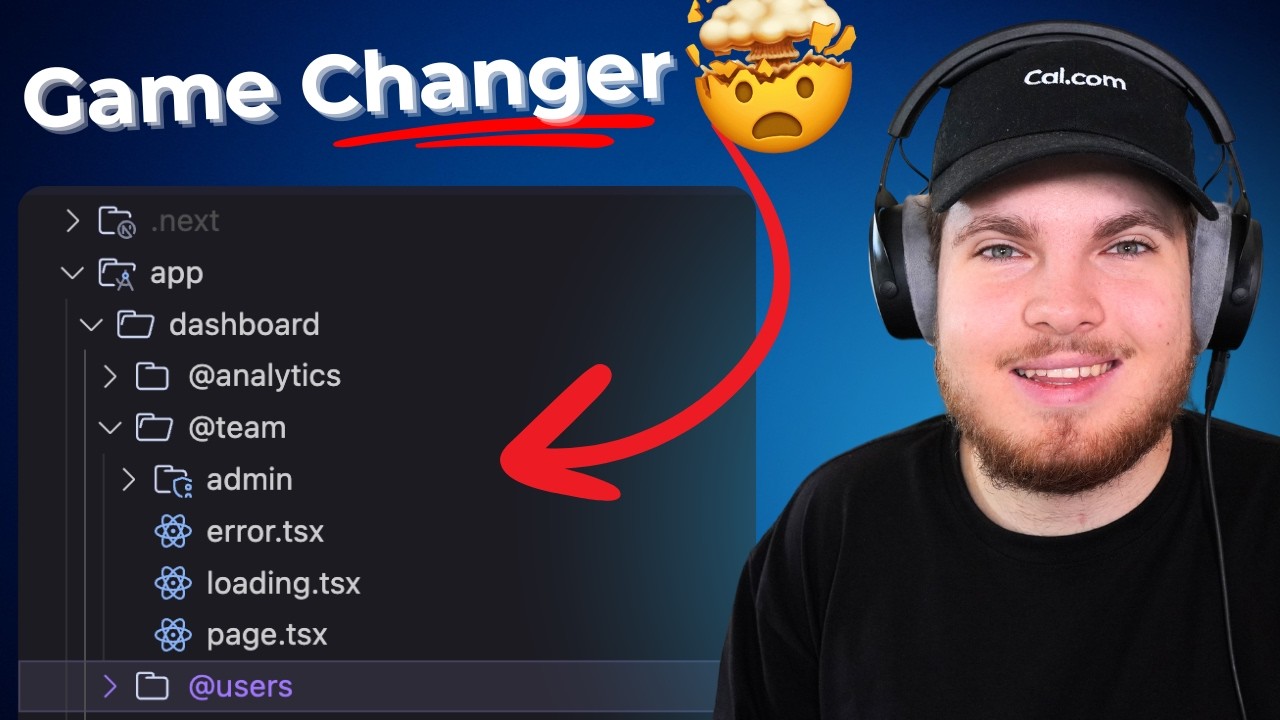
This Next.js Feature is a Game Changer (Parallel Routes)

DM NVX® Tool: Advanced Features

chatGPT Tasks : Automatisez Vos Tâches (vers les agents IA d'OpenAI)
5.0 / 5 (0 votes)
